怎么用u盘重装系统方法 怎么u盘重装系统
时间:2022-12-16阅读量:
有用户想要给电脑更换操作系统,但是不知道用什么方法?一般安装系统有两种方法,一种是直接硬盘安装;另一种是进入pe安装,这种方法也叫u盘重装。在电脑不能正常进入系统的情况下,如果想要更换系统的话,我们需要用u盘安装系统。接下来的这篇教程呢
有用户想要给电脑更换操作系统,但是不知道用什么方法?一般安装系统有两种方法,一种是直接硬盘安装;另一种是进入pe安装,这种方法也叫u盘重装。在电脑不能正常进入系统的情况下,如果想要更换系统的话,我们需要用u盘安装系统。接下来的这篇教程呢,我们一起来学习一下怎么用u盘重装系统方法,希望对大家有帮助哦。
怎么u盘重装系统
一、u盘启动盘制作
1、下载大白菜u盘启动制作工具并打开使用。
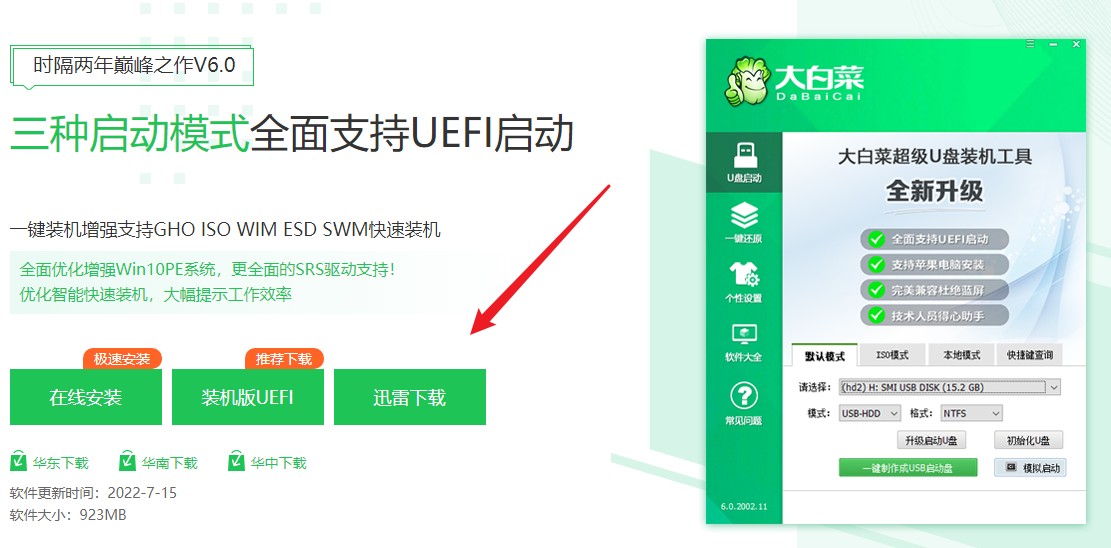
2、默认模式下,一键制作成usb启动盘。
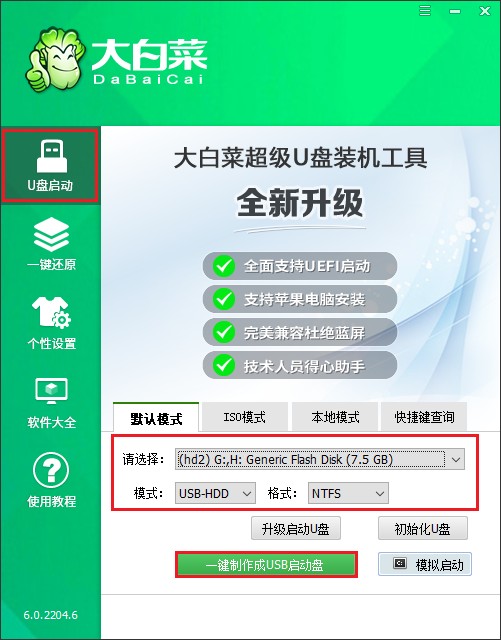
3、提示将会删除u盘里面的所有数据,如果有重要文件,请备份后再进行制作u盘启动盘哦。
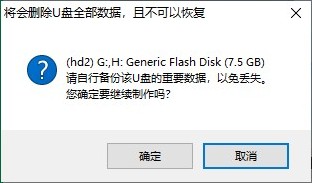
4、等待几分钟的时间,启动u盘制作成功。
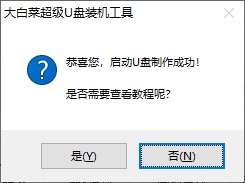
5、制作启动u盘完成后,接下来是准备系统镜像,可以到msdn网站下载,然后存放到u盘根目录下。
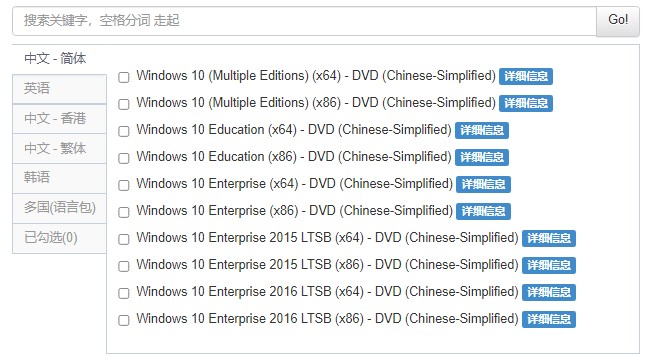
二、设置启动u盘进入PE
1、重启电脑,开机不停地按u盘启动快捷键,启动热键可参考下图。
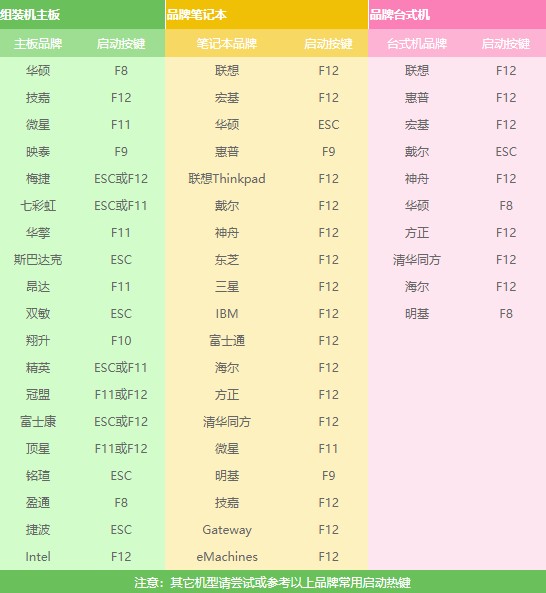
2、进入启动菜单设置页面中,请选择u盘选项回车。PS:u盘选项即带有usb字样的选项或者显示你的u盘名称

3、通过设置u盘启动,来到pe主菜单页面,选择第一选项,按回车键进入大白菜PE系统。
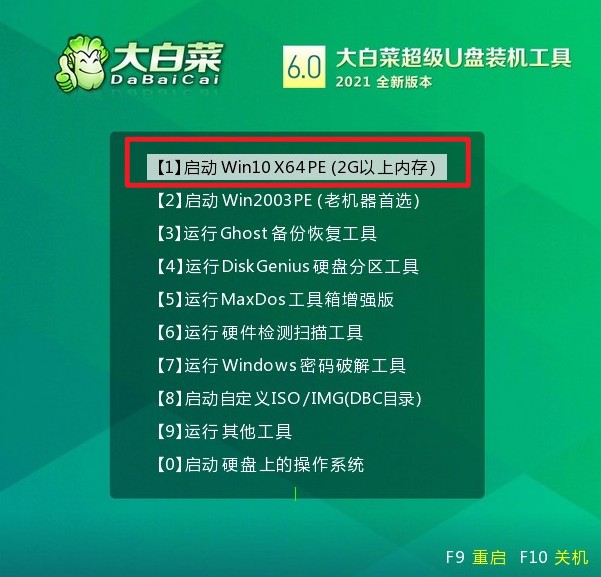
三、u盘装系统步骤
1、双击打开装机工具,选择你之前复制到u盘里的系统文件,默认系统安装在c盘,然后点击“执行”。
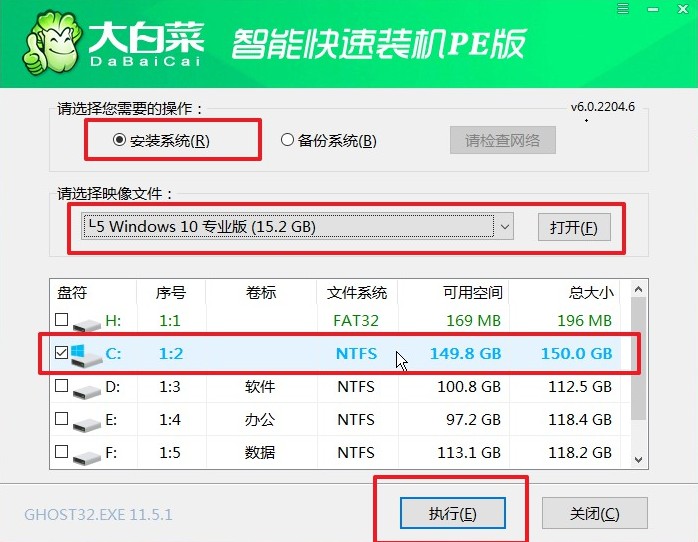
2、默认窗口的勾选,点击“是”,开始还原。
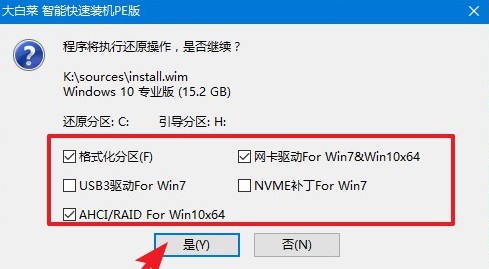
3、你可以勾选“完成后重启”,等待程序安装系统完毕后,电脑会自动重启,此时移除u盘。
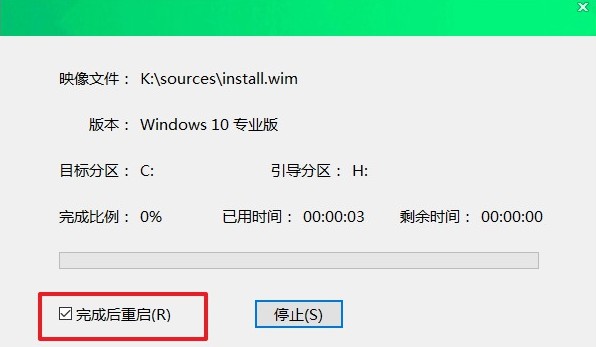
4、电脑重启后自动进入系统部署阶段,耐心等待进入系统桌面就可以了。
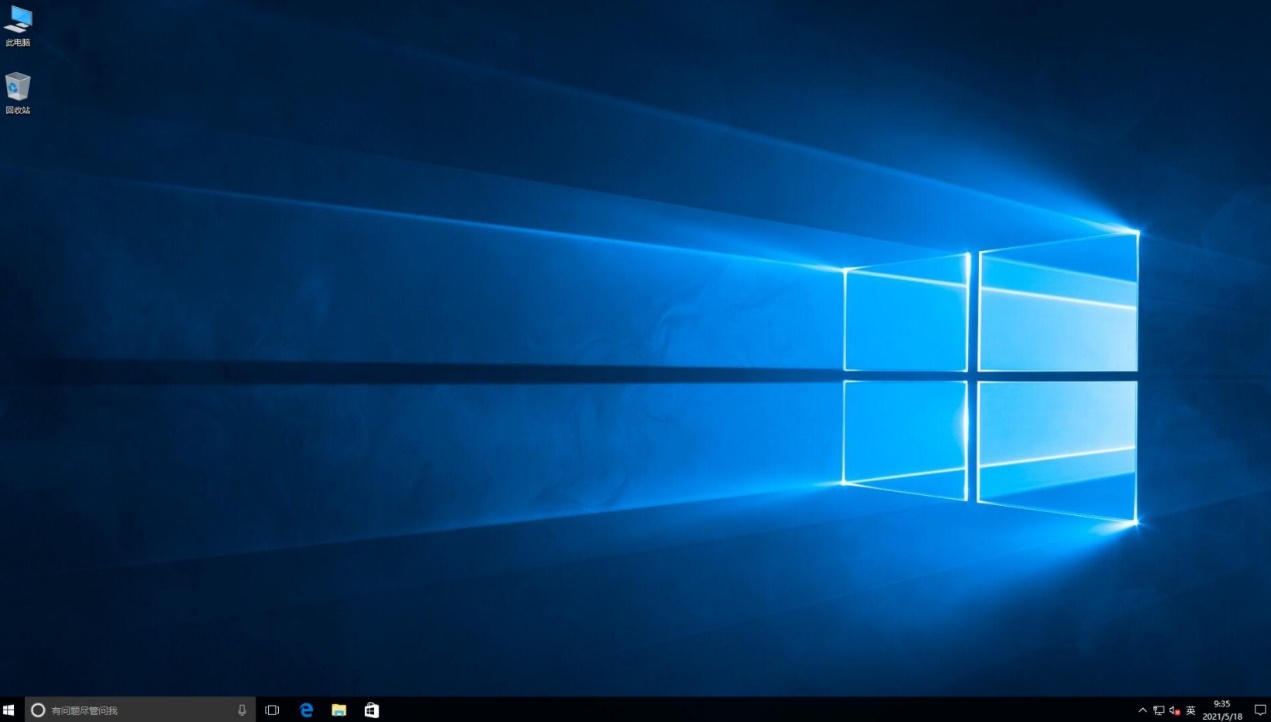
以上内容跟大家讲解了,怎么u盘重装系统。现在重装系统的方法有很多,针对不同情况,重装系统的方式也不同,就比如电脑死机,不能正常进入系统的情况下,我们是无法直接硬盘安装的,只能进入pe安装。那么,不懂如何进入pe安装的用户,参考上述教程操作即可。